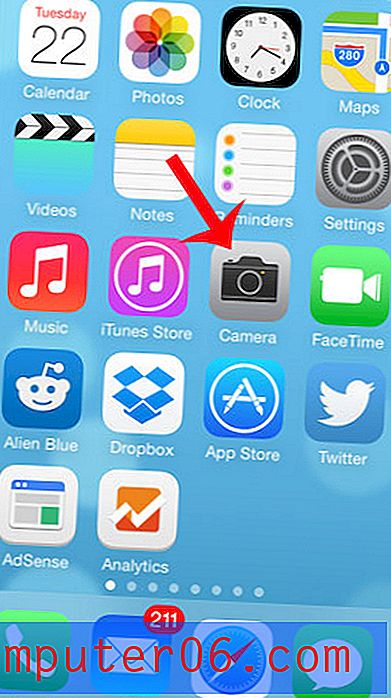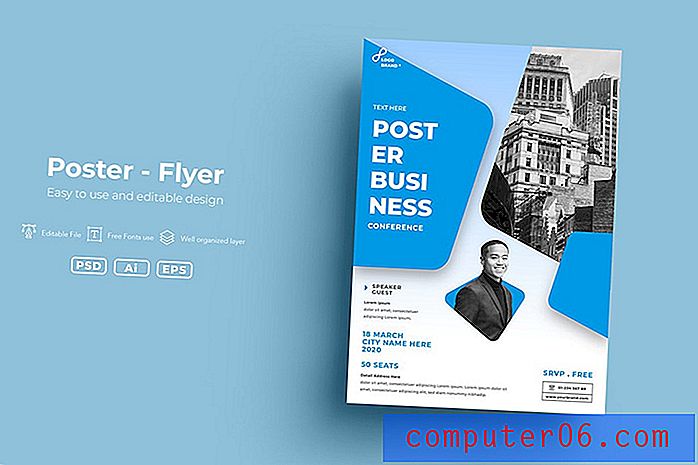Cómo deshabilitar la Autorrecuperación para un libro de trabajo específico en Excel 2013
La función Autorrecuperación en Microsoft Excel 2013 puede ayudarlo a guardar su trabajo en caso de que su computadora se apague inesperadamente antes de que tenga la oportunidad de guardarla. Excel normalmente realizará una Autorrecuperación en un intervalo específico (generalmente cada pocos minutos), asegurando así que solo le falta una pequeña cantidad de información en caso de que el archivo se cierre antes de que pueda guardarlo manualmente.
Pero puede encontrar situaciones en las que prefiere que la Autorrecuperación no se ejecute para un libro de trabajo específico. Afortunadamente, Excel 2013 tiene una configuración que le permite controlar la Autorrecuperación libro por libro. Nuestro tutorial a continuación le mostrará dónde encontrar esta configuración.
Cómo desactivar la Autorrecuperación para un libro de Excel 2013
Los pasos de este artículo son específicamente para desactivar la función Autorrecuperación para el libro que está abierto actualmente en Excel. no afectará la configuración de Autorrecuperación para otros libros de trabajo que abra en Excel, aunque la configuración global de Autorrecuperación de Excel se puede encontrar en el mismo menú, si decide que también desea desactivarla.
Paso 1: abra el libro para el que desea desactivar la Autorrecuperación.
Paso 2: haz clic en la pestaña Archivo en la esquina superior izquierda de la ventana.

Paso 3: haga clic en el botón Opciones en la parte inferior de la columna en el lado izquierdo de la ventana.
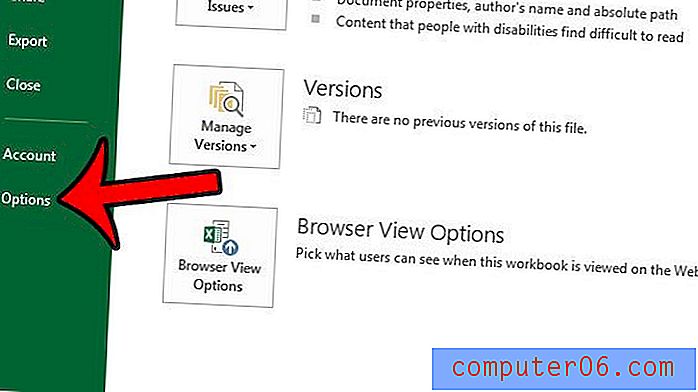
Paso 4: haga clic en la pestaña Guardar en la columna izquierda de la ventana Opciones de Excel .
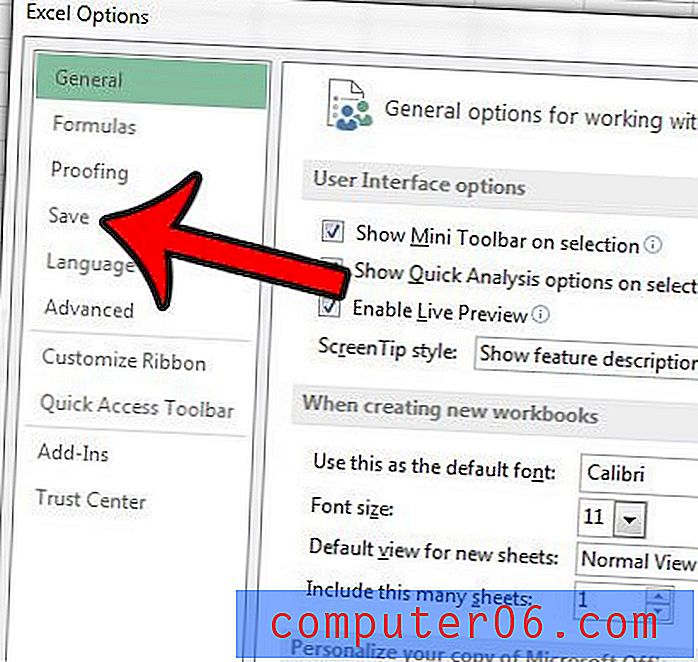
Paso 5: desplácese hacia abajo hasta la sección Excepciones de Autorrecuperación para (el nombre del libro de trabajo actual debe aparecer a la derecha), luego marque la casilla a la izquierda de Desactivar Autorrecuperación solo para este libro de trabajo . Luego puede hacer clic en el botón Aceptar en la parte inferior de la ventana para guardar y aplicar sus cambios.
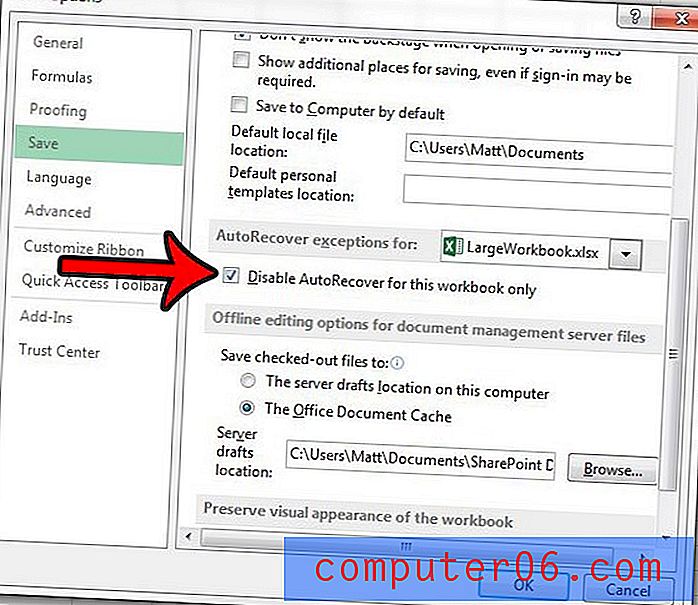
Si descubre que siempre está cambiando el tipo de archivo en el que guarda en Excel 2013, puede ser más fácil cambiar el tipo de archivo predeterminado. Este artículo, https://www.solveyourtech.com/how-to-save-as-xls-by-default-in-excel-2013/, le mostrará dónde se puede encontrar esa configuración.